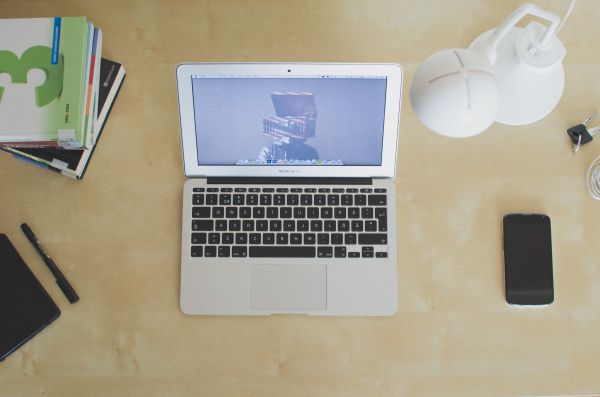若你是苹果电脑的用户,想要截取当前屏幕内容生成截图,你可以采用以下方法。
使用键盘截屏
首先,找到Mac键盘上的以下三个键位:“command” “shift” “3”。
按下这三个键位组合键,即可将当前屏幕的整个内容生成截图,并以png格式保存在桌面上。截图完成后,你会听到一声类似快门的音效提示。
需要注意的是,如果你使用双屏幕,按下组合键后截取的是多个屏幕的内容。
使用键盘截取指定区域截图
如果你只想截取屏幕中指定的一个区域的内容,那么可以按照以下步骤操作:
找到Mac键盘上的以下三个键位:"command" "shift" "4"。
按下组合键,接下来你的鼠标指针将变成一个十字箭头的形状。
拖动鼠标以选择所需的屏幕区域,在拖动鼠标的过程中,你可以按下空格键以移动选区位置;
松开鼠标,系统会自动生成一张以png格式为后缀的截图,位于桌面上。
使用键盘截取单个窗口截图
若你要截取单个窗口的内容,你可以采用以下步骤:
选择你想要截取的窗口。
找到Mac键盘上的以下三个键位:“command” “shift” “4”。
按下组合键,“鼠标指针”变成十字箭头形态。
按下空格键,“鼠标指针”变成相机图标。
鼠标悬停在所截取窗口上,窗口高亮,并显示当前窗口的名称和大小。
单击鼠标左键,即可截取当前窗口内容。
截屏后会在桌面上自动生成一张png格式的图片。
以上就是苹果电脑如何截屏截图的内容,希望这篇文章对你有所帮助!